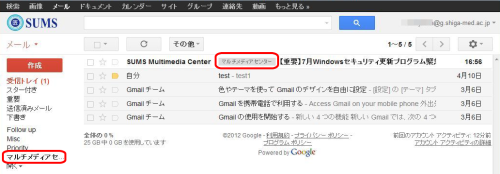Webメール(Gmail)の振り分け設定
Gmailに届いたメールを振り分ける設定方法を解説します。
※ マルチメディアセンター(admin@belle.shiga-med.ac.jp)から届いたメールを振り分ける設定を例にあげています。
※説明文中の画像が小さい場合は、クリックで拡大表示します。
- Gmailにログインし、受信トレイ画面右上の「設定ボタン」(歯車の形をしている)をクリックし、「設定」をクリックします。
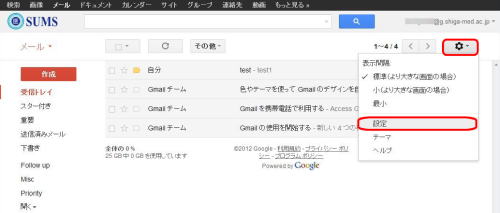
- 「フィルタ」をクリックし、「新しいフィルタを作成」をクリックする。
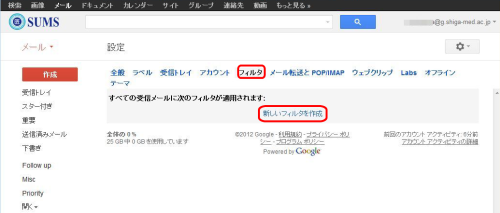
- 「フィルタ」をかける条件を指定し、「この条件でフィルタを作成」をクリックする。
※ 今回は"admin@belle.shiga-med.ac.jp"をFromに設定する。

- 作成した条件に「ラベル」をつけるために「ラベルを選択」をクリックする。
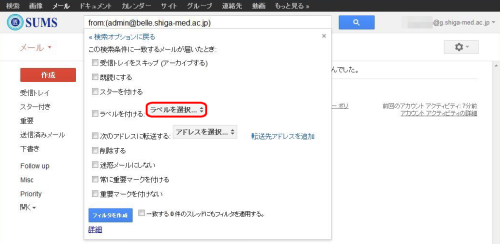
- 「新しいラベル」を選択する。
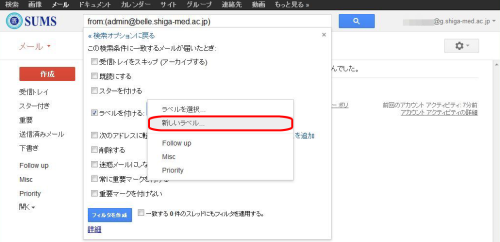
- 「新しいラベル名を入力してください」に任意のラベル名を入力し、「作成」をクリックする。
※ 今回は”マルチメディアセンター”と入力。
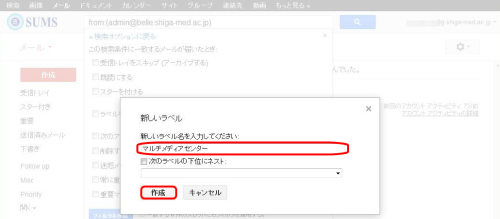
- 「ラベルを付ける」にチェックが入っていることと、ラベル名「マルチメディアセンター」が選択されていることを確認し、「フィルタを作成」をクリックする。
※ この時、「受信トレイをスキップ(アーカイブする)をにチェックを入れると受信トレイに残らず、作成したラベルに保存される。
※ 「一致する*件のスレッドにもフィルタを適用する」にチェックを入れると過去のメールも振り分けられる。
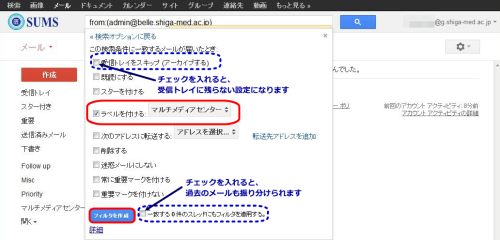
- 作成したフィルタの条件を確認する。
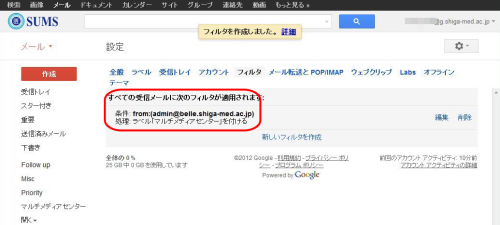
- 条件に合致したメールが届くと、条件にあった振り分けが行われる。
※ 今回は「マルチメディアセンター」のラベルが付いている。